Điện thoại không hiện thẻ nhớ, bạn nên làm gì tiếp theo?
Điện thoại không hiện thẻ nhớ đang làm bực mình nhiều người dùng Android. Bởi lúc này, việc mở và lưu trữ một số dữ liệu sẽ không thể diễn ra như mong muốn của bạn.
Một khi đã dùng Android, mọi người đều tậu thêm thẻ nhớ SD để thoải mái lưu trữ hình ảnh và video mà không lo hết dung lượng. Tuy nhiên, yếu tố được coi là ưu điểm sáng giá này đôi khi lại gây phiền toái nếu bỗng dưng gặp lỗi. Chẳng hạn, khi thẻ nhớ không hiển thị trên điện thoại Android, bạn sẽ ngay lập tức đối đầu với nhiều bất tiện.
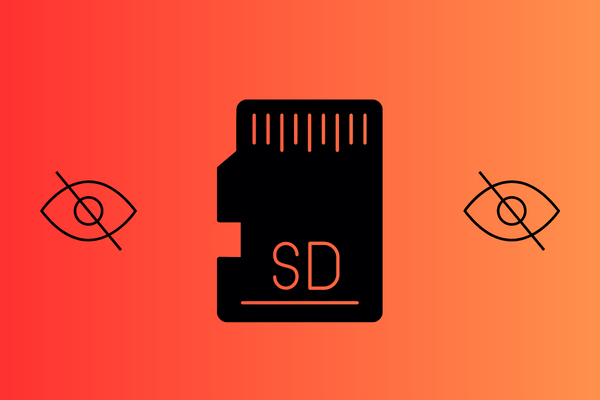
Điện thoại không hiện thẻ nhớ, bạn phải làm sao?
Khi Android không nhận thẻ nhớ, nhiều dữ liệu quan trọng sẽ “không cánh mà bay” khiến mọi người hoang mang đến “toát mồ hôi hột”. Để khắc phục tình trạng này, có thể bạn chỉ cần tới một vài giải pháp đơn giản như khởi động lại máy hay lắp lại thẻ nhớ SD. Tuy nhiên trong một vài trường hợp, bạn sẽ phải định dạng lại thẻ nhớ - một thủ thuật tương đối phức tạp.
Cụ thể, một vài giải pháp mà bạn nên áp dụng khi điện thoại không hiện thẻ nhớ bao gồm:
✪ Khởi động lại điện thoại và lắp lại thẻ nhớ
Đây là giải pháp đơn giản nhất mà bạn có thể thực hiện. Những xung đột phần mềm đôi khi sẽ làm điện thoại xuất hiện nhiều dấu hiệu bất thường. Không loại trừ những vấn đề ở thẻ SD cũng nằm trong số này. Khi đó, khởi động lại máy sẽ mang lại tác dụng. Ngoài ra, nếu đã có phiên bản Android mới, bạn đừng quên cập nhật ngay cho thiết bị của mình.
Tương tự, thẻ nhớ SD nếu bị hư hỏng hoặc không được lắp đúng cách cũng gây ra sự cố tương tự. Bạn nên tháo thẻ nhớ SD, kiểm tra xem phụ kiện này có xuất hiện những dấu hiệu lạ hay không. Nếu có thì khả năng cao bạn đã rơi vào trường hợp “vô phương cứu chữa”. Nếu không, bạn cần đảm bảo thẻ nhớ SD đã được lắp đúng vị trí nhé.
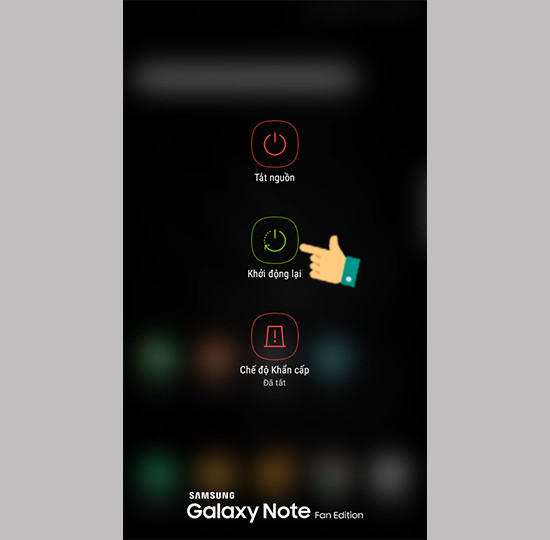
✪ Mở điện thoại ở Safe Mode
Một vài ứng dụng bên thứ 3 có thể chính là “thủ phạm” khiến thẻ nhớ SD không hiển thị. Để kiểm tra khả năng này, bạn nên thử mở điện thoại ở Safe Mode - chế độ an toàn cho phép thiết bị chỉ hoạt động với ứng dụng hệ thống.
Mỗi dòng máy Android sẽ có cách vào Safe Mode khác nhau. Tuy nhiên nhìn chung, bạn chỉ cần nhấn giữ nút Nguồn. Trong các lựa chọn hiện ra, bạn nhấn giữ tùy chọn Khởi động lại (hoặc Tắt nguồn) một lúc cho đến khi chế độ an toàn xuất hiện.
Nếu ở Safe Mode, thẻ nhớ SD hiển thị và sử dụng bình thường thì chứng tỏ một ứng dụng bên thứ 3 nào đó đã gây ra lỗi. Bạn hãy lần lượt thử gỡ cài đặt các ứng dụng đã được cài đặt/ cập nhật trong thời gian gần đây xem sao.
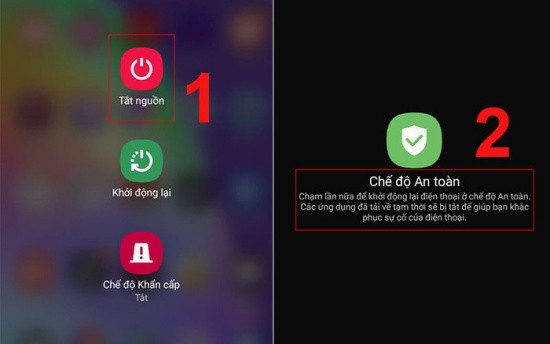
✪ Định dạng lại thẻ nhớ
Khi phải tìm đến giải pháp này thì chia buồn với bạn, bởi các dữ liệu trên thẻ nhớ SD gần như không thể lấy lại. Vì thẻ nhớ không hiện trên điện thoại nên bạn sẽ cần gắn thẻ nhớ vào đầu lọc và kết nối với máy tính, sau đó tiến hành format.
Khi kết nối đầu lọc thẻ nhớ với máy tính thành công, bạn chỉ cần vào This PC => nhấn chuột phải vào thẻ nhớ => Format rồi chọn các thông số File Format, Volume Label, Format Options và chờ quá trình định dạng hoàn tất là xong. Ngoài ra, mua một thẻ nhớ mới cũng là một giải pháp bạn có thể cân nhắc trong trường hợp này.

Trên đây là một vài giải pháp cho lỗi điện thoại không hiện thẻ nhớ. Hy vọng bạn sẽ khắc phục được tình trạng này và “cứu” dữ liệu có trên thẻ thành công!
Điện thoại không hiện thẻ nhớ đang làm bực mình nhiều người dùng Android. Bởi lúc này, việc mở và lưu trữ một số dữ liệu sẽ không thể diễn ra như mong muốn của bạn.
Một khi đã dùng Android, mọi người đều tậu thêm thẻ nhớ SD để thoải mái lưu trữ hình ảnh và video mà không lo hết dung lượng. Tuy nhiên, yếu tố được coi là ưu điểm sáng giá này đôi khi lại gây phiền toái nếu bỗng dưng gặp lỗi. Chẳng hạn, khi thẻ nhớ không hiển thị trên điện thoại Android, bạn sẽ ngay lập tức đối đầu với nhiều bất tiện.
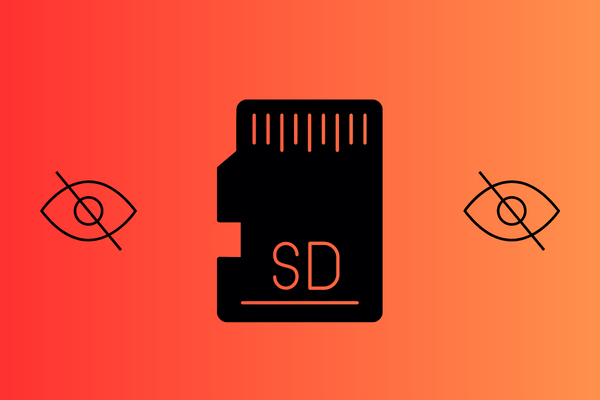
Điện thoại không hiện thẻ nhớ, bạn phải làm sao?
Khi Android không nhận thẻ nhớ, nhiều dữ liệu quan trọng sẽ “không cánh mà bay” khiến mọi người hoang mang đến “toát mồ hôi hột”. Để khắc phục tình trạng này, có thể bạn chỉ cần tới một vài giải pháp đơn giản như khởi động lại máy hay lắp lại thẻ nhớ SD. Tuy nhiên trong một vài trường hợp, bạn sẽ phải định dạng lại thẻ nhớ - một thủ thuật tương đối phức tạp.
Cụ thể, một vài giải pháp mà bạn nên áp dụng khi điện thoại không hiện thẻ nhớ bao gồm:
✪ Khởi động lại điện thoại và lắp lại thẻ nhớ
Đây là giải pháp đơn giản nhất mà bạn có thể thực hiện. Những xung đột phần mềm đôi khi sẽ làm điện thoại xuất hiện nhiều dấu hiệu bất thường. Không loại trừ những vấn đề ở thẻ SD cũng nằm trong số này. Khi đó, khởi động lại máy sẽ mang lại tác dụng. Ngoài ra, nếu đã có phiên bản Android mới, bạn đừng quên cập nhật ngay cho thiết bị của mình.
Tương tự, thẻ nhớ SD nếu bị hư hỏng hoặc không được lắp đúng cách cũng gây ra sự cố tương tự. Bạn nên tháo thẻ nhớ SD, kiểm tra xem phụ kiện này có xuất hiện những dấu hiệu lạ hay không. Nếu có thì khả năng cao bạn đã rơi vào trường hợp “vô phương cứu chữa”. Nếu không, bạn cần đảm bảo thẻ nhớ SD đã được lắp đúng vị trí nhé.
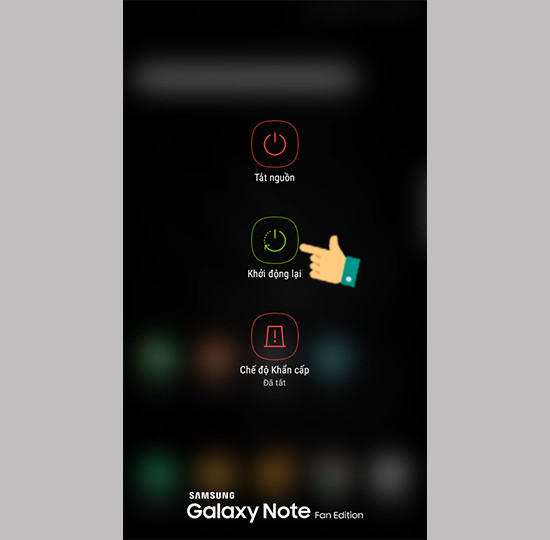
✪ Mở điện thoại ở Safe Mode
Một vài ứng dụng bên thứ 3 có thể chính là “thủ phạm” khiến thẻ nhớ SD không hiển thị. Để kiểm tra khả năng này, bạn nên thử mở điện thoại ở Safe Mode - chế độ an toàn cho phép thiết bị chỉ hoạt động với ứng dụng hệ thống.
Mỗi dòng máy Android sẽ có cách vào Safe Mode khác nhau. Tuy nhiên nhìn chung, bạn chỉ cần nhấn giữ nút Nguồn. Trong các lựa chọn hiện ra, bạn nhấn giữ tùy chọn Khởi động lại (hoặc Tắt nguồn) một lúc cho đến khi chế độ an toàn xuất hiện.
Nếu ở Safe Mode, thẻ nhớ SD hiển thị và sử dụng bình thường thì chứng tỏ một ứng dụng bên thứ 3 nào đó đã gây ra lỗi. Bạn hãy lần lượt thử gỡ cài đặt các ứng dụng đã được cài đặt/ cập nhật trong thời gian gần đây xem sao.
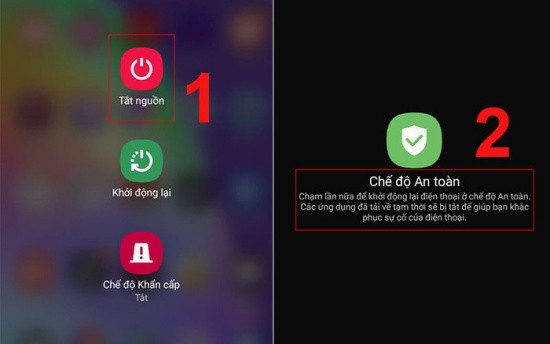
✪ Định dạng lại thẻ nhớ
Khi phải tìm đến giải pháp này thì chia buồn với bạn, bởi các dữ liệu trên thẻ nhớ SD gần như không thể lấy lại. Vì thẻ nhớ không hiện trên điện thoại nên bạn sẽ cần gắn thẻ nhớ vào đầu lọc và kết nối với máy tính, sau đó tiến hành format.
Khi kết nối đầu lọc thẻ nhớ với máy tính thành công, bạn chỉ cần vào This PC => nhấn chuột phải vào thẻ nhớ => Format rồi chọn các thông số File Format, Volume Label, Format Options và chờ quá trình định dạng hoàn tất là xong. Ngoài ra, mua một thẻ nhớ mới cũng là một giải pháp bạn có thể cân nhắc trong trường hợp này.

Trên đây là một vài giải pháp cho lỗi điện thoại không hiện thẻ nhớ. Hy vọng bạn sẽ khắc phục được tình trạng này và “cứu” dữ liệu có trên thẻ thành công!
